- ავტორი Abigail Brown [email protected].
- Public 2023-12-17 06:52.
- ბოლოს შეცვლილი 2025-01-24 12:14.
ES File Explorer ოდესღაც იყო Android-ზე ფაილების მართვის გამოსაყენებელი ვარიანტი, მაგრამ ჩაშენებული Android ფაილ მენეჯერების დანერგვამ ეფექტურად აქცია ეს ოდესღაც შესანიშნავი აპი მოძველებული. მიუხედავად იმისა, რომ Google-მა წაშალა აპი Play Store-დან, მაინც შესაძლებელია ES File Explorer-ის გამოყენება Android მოწყობილობებზე.
ამ სტატიაში მოცემული ინსტრუქციები ვრცელდება ES File Explorer 4.2 ვერსიაზე Android 1.6 და უფრო ახალი ვერსიებისთვის.
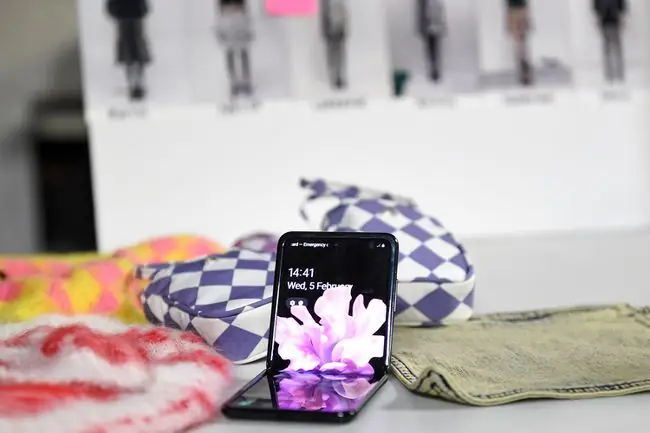
რატომ გამოიყენოთ ES File Explorer Android-ისთვის?
ES File Explorer აკეთებს ყველაფერს, რაც ჩაშენებულ Android ფაილ მენეჯერს შეუძლია და სხვა.მისი ფაილების მართვის შესაძლებლობები მოიცავს ლოკალური ფაილების მართვას, მათ შორის root სისტემის ფაილებს და სხვა დამალულ ფაილებს თქვენს მოწყობილობაზე. ის მართავს ფაილებს თქვენს ღრუბლოვან ანგარიშებში, მათ შორის Google Drive, Dropbox, Box.net, OneDrive და სხვა.
ES File Explorer მართავს, თუ როგორ და სად გამოიყენება მეხსიერება მოწყობილობის მუშაობის ოპტიმიზაციისთვის და აკავშირებს მოწყობილობებს თქვენს LAN-ზე, როგორიცაა Windows აპარატები და მათი გაზიარებული საქაღალდეები. დამატებითი ფუნქციები მოიცავს ნოუთბუქის აპს, ჩამოტვირთვის მენეჯერს და მუსიკალურ პლეერს.
როგორ დააინსტალიროთ ES File Explorer Android-ისთვის
ES File Explorer-ის გამოსაყენებლად, ჯერ უნდა ჩამოტვირთოთ APK ფაილი პირდაპირ დეველოპერიდან, ES App Group-დან და შემდეგ გვერდიდან ჩატვირთოთ აპი თქვენს Android მოწყობილობაზე. უფასო ვერსიაზე წვდომის შემდეგ, არსებობს ასევე პრემიუმ ვერსია, რომლის განბლოკვაც შეგიძლიათ აპს-შიდა შეძენით.
ES File Explorer წაიშალა Google Play-დან 2019 წელს უსაფრთხოების შეშფოთების გამო. გამოიყენეთ ES File Explorer თქვენი რისკის ქვეშ.
როგორ გამოვიყენოთ ES File Explorer Android-ზე
ES File Explorer-ის ინსტალაციის შემდეგ გაუშვით აპი და შეეხეთ დაიწყეთ ახლა კონფიდენციალურობის პოლიტიკისა და მომსახურების პირობების მისაღებად. როდესაც მიხვალთ Home ეკრანზე, შეეხეთ მენიუ ხატულას ზედა მარცხენა კუთხეში, რომ ნახოთ აპის ყველა ფუნქციის სია.
შეეხეთ Premium რეკლამის წასაშლელად, მორგებული თემების განბლოკვისთვის და დამატებითი ფუნქციებით სარგებლობისთვის.
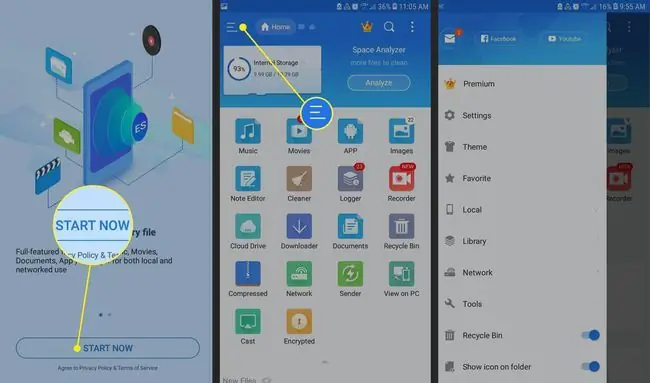
შეეხეთ გამადიდებელ შუშას-ს საწყისი ეკრანის ზედა ნაწილში ფაილების სახელის მიხედვით მოსაძებნად და შეეხეთ სამ წერტილს ზედა მარჯვენა კუთხე დამატებითი ვარიანტების სიის გამოსავლენად. მაგალითად, შეეხეთ Windows, რომ ნახოთ ამჟამად ღია ხელსაწყოებისა და მენიუების სია.
ყოველთვის, როდესაც ხსნით მენიუს ელემენტს ან გაშვებთ ხელსაწყოს, აპი ქმნის ახალ ფანჯარას. თქვენ შეგიძლიათ გახსნათ 12-მდე ფანჯარა ერთდროულად; ამის შემდეგ ისინი დაიწყებენ ერთმანეთის გადაწერას.
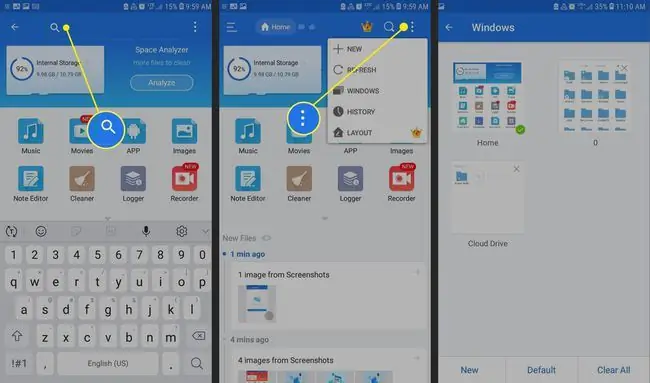
ადგილობრივი ფაილების მართვა ES File Explorer-ით
საწყისი ეკრანიდან გახსენით მთავარი მენიუ და აირჩიეთ Local პარამეტრების სიის გამოსავლენად. Home საშუალებას გაძლევთ დაბრუნდეთ მთავარ ეკრანზე, Device გადაგიყვანთ თქვენი მოწყობილობის root დირექტორიაში, ჩამოტვირთვა მიგიყვანთ ჩამოტვირთვის ნაგულისხმევ საქაღალდეში და შიდა მეხსიერება მიგიყვანთ თქვენს SD ბარათზე არსებულ მდებარეობამდე.
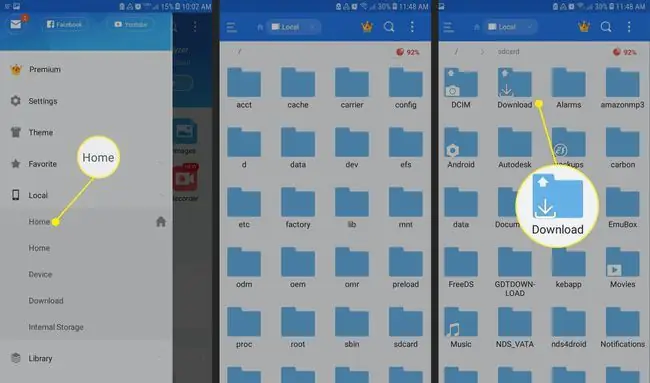
ფაილური სისტემის დათვალიერებისას ნავიგაცია ისე, როგორც იყენებდით ფაილ მენეჯერს დესკტოპის სისტემაზე. შეეხეთ საქაღალდეს ჩასასვლელად და შეეხეთ ფაილს მის გასაშვებად.
ზედა მენიუს ზოლის ქვემოთ არის პურის ნამსხვრევების ბილიკი, რომელიც აჩვენებს იმ იერარქიას, რომელიც თქვენ გაიარეთ მიმდინარე საქაღალდემდე მისასვლელად. გამოიყენეთ ეს ჩანართები წინა საქაღალდეებში დასაბრუნებლად.
როგორ გადავიტანოთ საქაღალდეები
ფაილების გადაადგილების დასაწყებად, ხანგრძლივად დააჭირეთ ფაილს ან საქაღალდეს შერჩევის რეჟიმში შესასვლელად.ამის შემდეგ თქვენ შეძლებთ ამოჭრას, დააკოპირეთ და ჩასვით, როგორც ამას მოელით დესკტოპის ფაილების მენეჯერისგან. შეეხეთ მეტი ქვედა მარჯვენა კუთხეში დამატებითი ვარიანტების გამოსავლენად, მათ შორის ფაილის გაზიარების, შეკუმშვისა და დაშიფვრის ჩათვლით.
აირჩიეთ ბიბლიოთეკა საწყისი მენიუდან, რათა ნახოთ თქვენი მონაცემები დალაგებული ფაილის ტიპის მიხედვით და არა მდებარეობის მიხედვით.
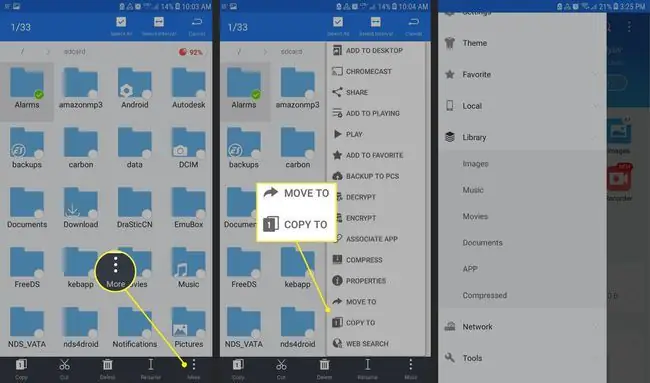
ES File Explorer-ის ფაილების ანალიზის ხელსაწყოები
შეეხეთ Analyze საწყისი ეკრანის ზედა მარჯვენა კუთხეში თქვენი მოწყობილობის მონაცემების მიმოხილვისთვის დახარისხებული ფაილის კატეგორიის მიხედვით. თავისუფალი სივრცის მთლიანი რაოდენობის გარდა, ის აჩვენებს თქვენი მეხსიერების პროცენტს, რომელსაც იყენებენ სურათები, მედია ფაილები, დოკუმენტები და აპები.
შეეხეთ ისარს გვერდით შიდა მეხსიერების ანალიზი ცალკეული კატეგორიებისთვის უფრო სიღრმისეული ანგარიშების შესაქმნელად.
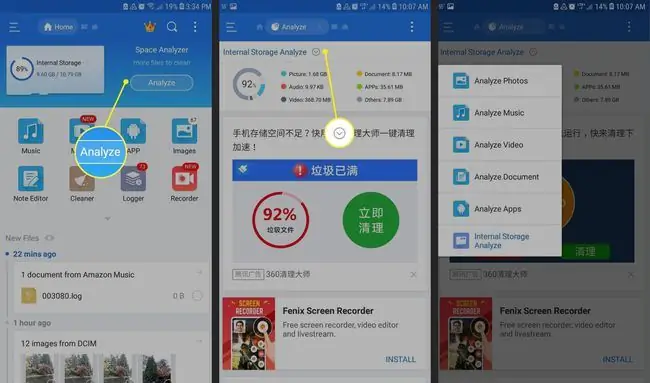
როგორ მივიღოთ Cloud ანგარიშებზე ES File Explorer-ით
თქვენი ღრუბლოვანი საცავის ანგარიშების სამართავად ES File Explorer-ში:
- შეეხეთ cloud ხატულას ისტორიის ზოლში ეკრანის ზედა ნაწილში (თუ არსებობს), ან გახსენით მთავარი მენიუ და აირჩიეთ ქსელი > Cloud Drive.
- შეეხეთ შედით Google Drive-ში თქვენს Google ანგარიშთან დასაკავშირებლად, ან შეეხეთ შედით სხვა ღრუბლოვან დისკზე, რათა დაუკავშირდეთ One-ს Drive, Box.net ან Dropbox.
-
თქვენი ანგარიშების სინქრონიზაციის შემდეგ, Cloud Drive ეკრანზე გამოჩნდება საქაღალდეები, რომლებიც წარმოადგენს თქვენს ყველა ღრუბლოვან სერვისს. შეეხეთ პლუს ნიშანს (+) დამატებითი ნიშნების დასამატებლად.
შესაძლებელია ფაილების კოპირება ან გადატანა პირდაპირ ერთი ღრუბლოვანი სერვისიდან მეორეზე ES File Explorer-ის შიგნით.

Image
დაათვალიერეთ ქსელი ES File Explorer-ით
ღრუბლოვანი სერვისების გარდა, ES File Explorer-ს აქვს მრავალი ინსტრუმენტი, რომელიც საშუალებას გაძლევთ დაუკავშირდეთ ლოკალურ ქსელის სერვისებს.
ქსელი ჩანართში მთავარ მენიუში ნახავთ შემდეგ პარამეტრებს:
- LAN: დაუკავშირდით Windows ფაილების გაზიარებას თქვენს ლოკალურ ქსელში.
- FTP: დაკავშირება ჩვეულებრივ FTP, SFTP, FTPS და WebDAV სერვერებთან.
- Android TV: დაათვალიერეთ ფაილები თქვენს ტელევიზორში.
- Bluetooth: დაათვალიერეთ ან გაცვალეთ ფაილები სხვა მოწყობილობებთან Bluetooth-ით.
- ნახვა კომპიუტერზე: გაუშვით FTP სერვერი თქვენს მოწყობილობაზე, რათა შეიყვანოთ URL დესკტოპის კლიენტში და შეხვიდეთ თქვენი მოწყობილობის ფაილებზე.
- ნეტის მენეჯერი: აკონტროლეთ Wi-Fi კავშირები ან შექმენით ცხელი წერტილი თქვენს მოწყობილობაზე.
- გამომგზავნი: გადააგდეთ ფაილები სხვა მოწყობილობებზე, რომლებიც მუშაობენ ES File Explorer იმავე ქსელში.
ES File Explorer's Tool & Utilities
აპი შეიცავს უამრავ დამატებით ფუნქციას Tools ჩანართზე მთავარ მენიუში:
- ჩამოტვირთვის მენეჯერი: შეიყვანეთ URL და ფაილის სახელი ფაილის ჩამოტვირთვის დასაწყებად.
- Music Player: დაუკარით მუსიკა ფონზე.
- Cleaner: დაასკანირეთ ნაგვის ფაილები, მოძველებული APK ფაილები, სარეკლამო შინაარსი და არასაჭირო ჩამოტვირთვები, რომლებიც შეგიძლიათ წაშალოთ თქვენი მოწყობილობიდან.
- შენიშვნების რედაქტორი: შექმენით ჩვეულებრივი ტექსტის შენიშვნები ძირითადი რედაქტორის გამოყენებით.






